Garis merah akan auto muncul saat kamu mengeti di Microsoft Word, pastinya terasa sangat mengganggu bukan?
Ada cara buat menghilangkannya gak sih? Pastinya ada caranya dong?
Ingin tahu, gimana cara menghilangkan garis merah di Microsoft Word? Yuk simak ulasannya berikut ini!
Tapi, sebelumnya kamu harus mengetahui dulu apa itu fungsi garis pada Microsoft Word.
Fungsi Garis di Microsoft Word
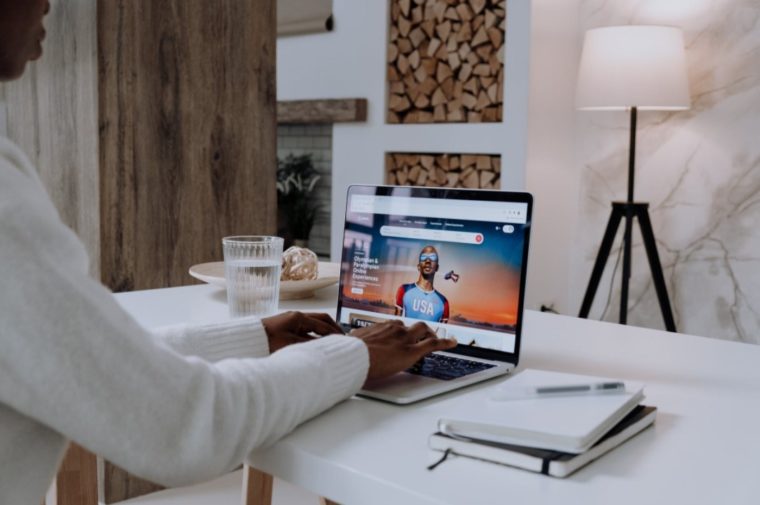
Terdapat 2 garis yang biasanya muncul saat kamu mengetik di Microsoft Word, diantaranya sebagai berikut ini:
1. Garis Merah
Kalo kamu sering lihat garis merah di setiap kata-kata yang kamu ketik di Word, berarti kamu sedang mengaktifkan mode Check Spellling.
Check Spellling sendiri gunanya buat mengecek setiap ejaan kata yang kamu ketikan di Microsoft Word, tergantung bahasa apa yang kamu pilih.
Baca juga : Cara Terbaru Mengatur Spasi pada Word
Umumnya, Microsoft Word akan lebih sensitif buat mengecek ejaan dari bahasa Inggris. Walau, bahasa lain juga mungkin dicek oleh Microsoft Word.
Sebenarnya, garis-garis merah ini bisa membantu kamu yang suka typo, jadi kamu sadar kalo kamu typo dalam menulis sebuah kata.
2. Garis Hijau
Sebenarnya, garis hijau ini jarang muncul di Microsoft Word sih, karena emang fungsinya jauh lebih kompleks dari garis merah.
Garis gelombang hijau yang muncul saaat kamu mengetik di Word, gunanya buat mengecek grammar atau tata bahasa dari kalimat yang kamu ketik.
Walau kadang menganggu, sebenarnya ini adalah kelebihan Microsoft Word sebagai aplikasi Office.
Kalo kamu terbiasa mengubah file PDF ke Microsoft Word, akan sadar kalo PDF gak punya fitur auto detect grammar seperti Microsoft Word.
Cara Menghilangkan Garis Merah di Word
Ada 2 cara yang bisa kamu lakukan dalam menghilangkan garis merah pada Microsoft Word, yaitu:
1. Menghilangkan Garis Merah di Word 2016 Keatas

Kalo kamu baru aja memakai Word versi terbaru seperti versi 2016, 2017, atau 2018. Mungkin, kamu akan bingung kenapa ada garis merah dibawah kata yang kamu tuliskan.
Caranya:
- Pertama, buka dokumen Word yang ingin kamu hilangkan garis merahnya dan klik File yang ada di bagian pojok kiri atas aplikasi Word.

- Lalu, akan muncul beberapa opsi menu. Disitu kamu klik pada menu Options yang ada dibagian paling bawah.
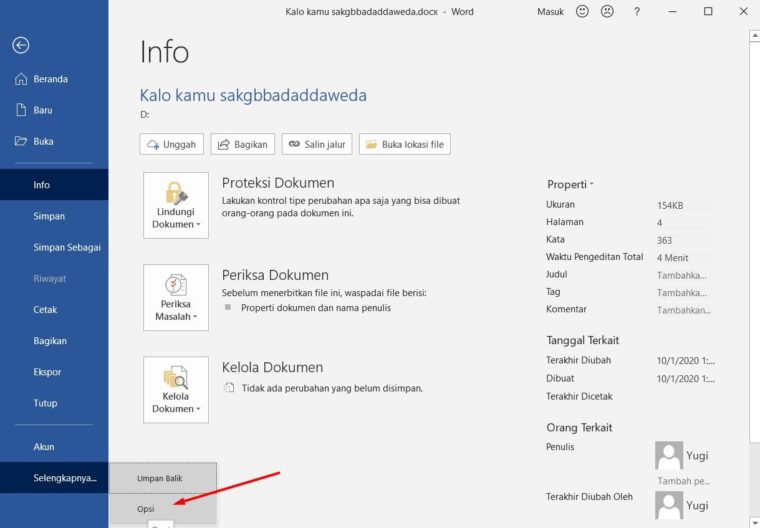
- Berikutnya, akan muncul jendela options. Sekarang, kamu bisa langsung klik pada opsi Proofing.
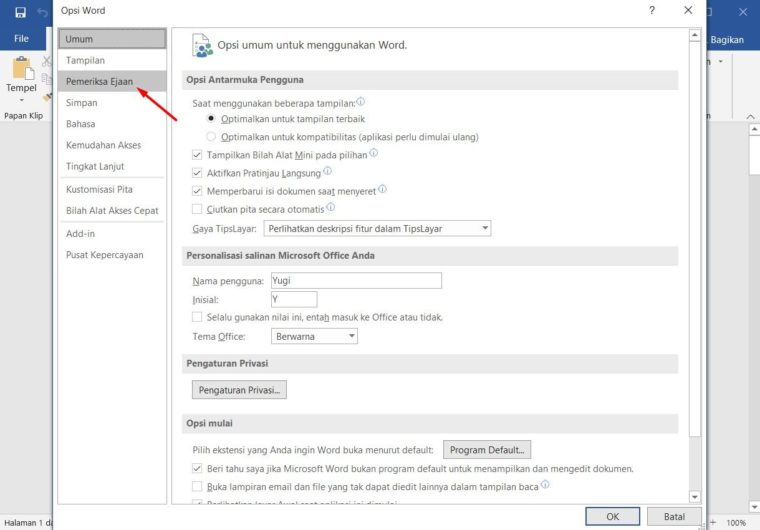
- Lalu, pada jendela proofing ini kamu bisa mengatur agar garis merah di Word hilang. Caranya dengan menghilangkan tanda centang pada bagian pengaturan Check Spelling as You Type.
- Sebagai tambahan, kalo kamu juga ingin menghilangkan garis hijau. Maka hilang centang pada bagian Mark grammar errors as you type.
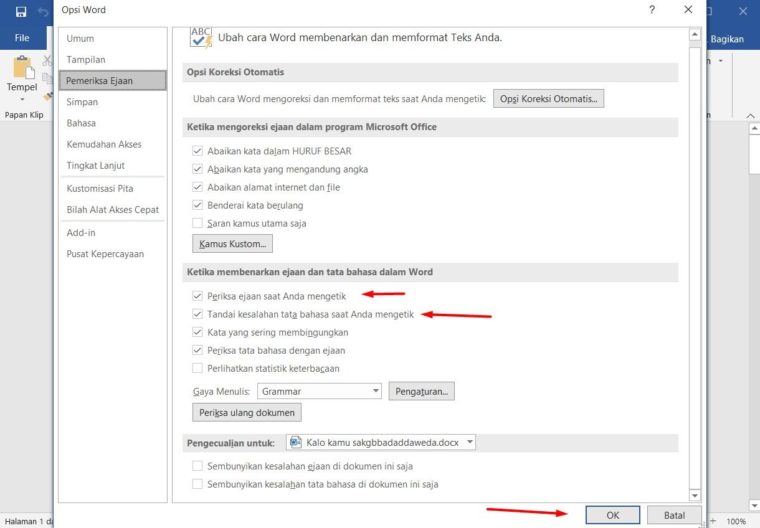
- Terakhir, buat menyimpan pengaturan tersebut tekan OK. Selesai, kini garis merah di Word kamu akan dihilangkan secara otomatis.
NOTE: Saat kamu melakukan setting buat menghilangkan garis merah di Word. Maka, semua dokumen pada PC/Laptop kamu saat dibuka gak akan muncul garis merah.
2. Menghilangkan Garis Merah di Word 2010 Kebawah

Sedangkan, kalo kamu masih memakai Word versi 2010, 2007, dan 2003. Kamu juga bisa dengan mudah menghilangkan garis merah dengan beberapa langkah aja, loh!
Pelajari juga : Cara Membuat Tanda Tangan di Word
Caranya:
- Pertama, buka dokumen Word apapun yang akan kamu hilangkan garis merahnya. Lalu, klik Office Button yang ada di pojok kiri atas jendela Microsoft Office Word.
- Kemudian, akan muncul jendela Office yang didalamnya ada beberapa menu dan buka menu Word Options. Selanjutnya, kamu pilih menu Proofing
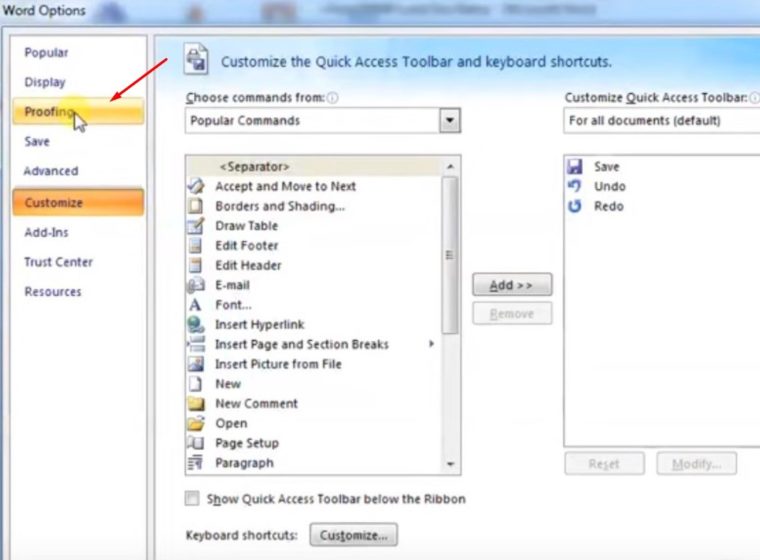
- Lalu, akan muncul beberapa opsi pengaturan. Disini kamu hilangkan tanda centang pada Check spelling as you type dan Mark Grammar errors as you type. Kalo udah, tekan OK buat menyimpan pengaturan tersebut.
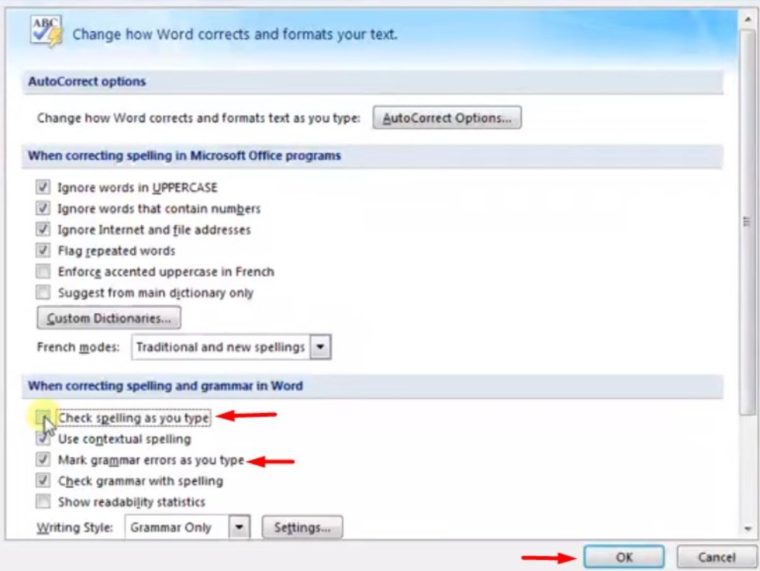
Sayangnya, garis merah dan garis hijau ini gak ada gunanya kalo kamu menuliskan artikel di Word dengan bahasa Indonesia. Karena, kedua fitur ini akan berfungsi dengan baik dalam tulisan bahasa Inggris.
Silahkan kamu pakai cara menghilangkan garis merah di Word sesuai versi yang kamu pakai. Apakah Word 2003, 2007, 2010, 2016, 2017, dan 2018.
Selamat mencoba dan semoga bisa membantu 😀

